Не могу дозвониться в скайпе причины
Содержание статьи
Проблемы Skype: не получается дозвониться

Основной функцией программы Skype является осуществление звонков между пользователями. Они могут быть как голосовыми, так и видео. Но, бывают ситуации, когда звонок не удался, и пользователь не может связаться с нужным человеком. Давайте выясним причины этого явления, а также установим, что делать, если Скайп не соединяет с абонентом.
Статус абонента
Если вы не можете дозвониться к конкретному человеку, то, прежде, чем предпринимать какие-либо другие действия, проверьте его статус. Узнать статус можно по значку, который размещается в нижнем левом углу аватара пользователя в списке контактов. Если навести стрелку курсора на этот значок, то, даже не зная его значения, можно прочитать, что он обозначает.
Если у абонента статус «Не в сети», то это обозначает, что, либо у него выключенный Скайп, либо он сам установил себе данный статус. В любом случае, дозвониться до него вы не сможете, пока пользователь не сменит статус.
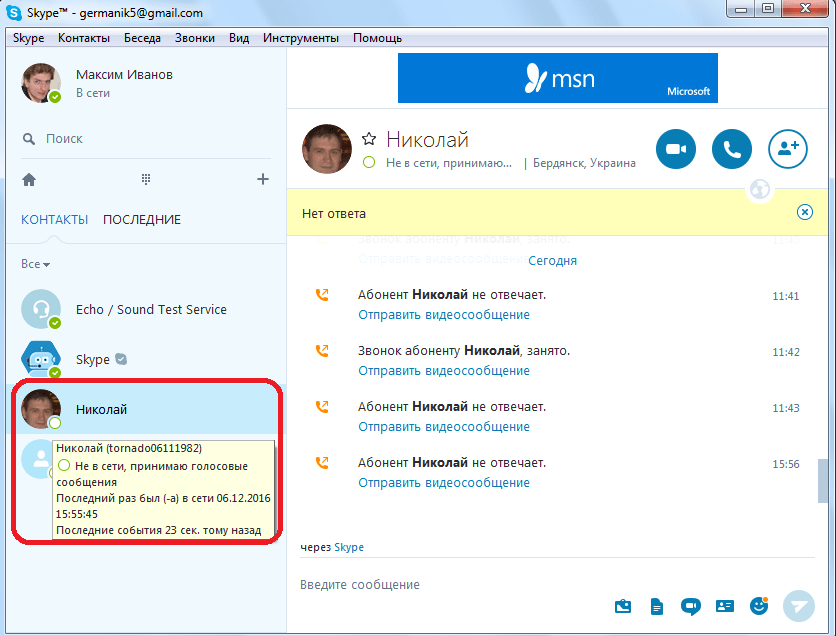
Также, статус «Не в сети» может отображаться у пользователей, которые занесли вас в черный список. В этом случае, дозвониться тоже не получится, и поделать с этим тоже ничего нельзя.
Но, если у пользователя другой статус, то тоже не факт, что вы сможете дозвониться, так как он просто может находиться далеко от компьютера, или не поднимать трубку. Особенно, вероятность такого исхода возможна при статусах «Нет на месте» и «Не беспокоить». Самая высокая вероятность, что вы дозвонитесь, и пользователь возьмет трубку, при статусе «В сети».
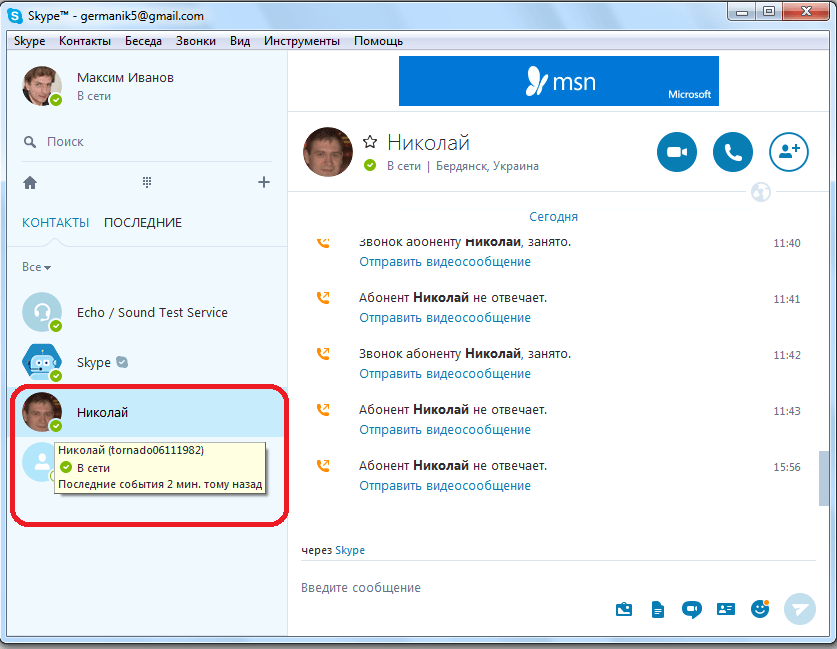
Проблемы со связью
Также, возможен вариант, что у вас проблемы со связью. В этом случае, вы не дозвонитесь не только до конкретного пользователя, но до всех остальным тоже. Легче всего, выяснить, действительно ли это проблема со связью, просто открыв браузер, и попробовав перейти на любой сайт.
Если вам не удалось это сделать, то ищите проблему не в Скайпе, так как она заключается в чем-то другом. Это может быть отключение от интернета, в связи с неуплатой, неполадки на стороне провайдера, поломка вашего оборудования, неправильная настройка связи в операционной системе, и т.д. Каждая из вышеописанных проблем имеет своё решение, которой нужно посвящать отдельную тему, но, собственно, к Скайпу эти проблемы имеют очень далекое отношение.
Также, следует проверить скорость соединения. Дело в том, что при очень низкой скорости соединения, Скайп просто блокирует звонки. Скорость соединения можно проверить на специализированных ресурсах. Таких сервисов много, и найти их очень просто. Нужно вбить в поисковик соответствующий запрос.
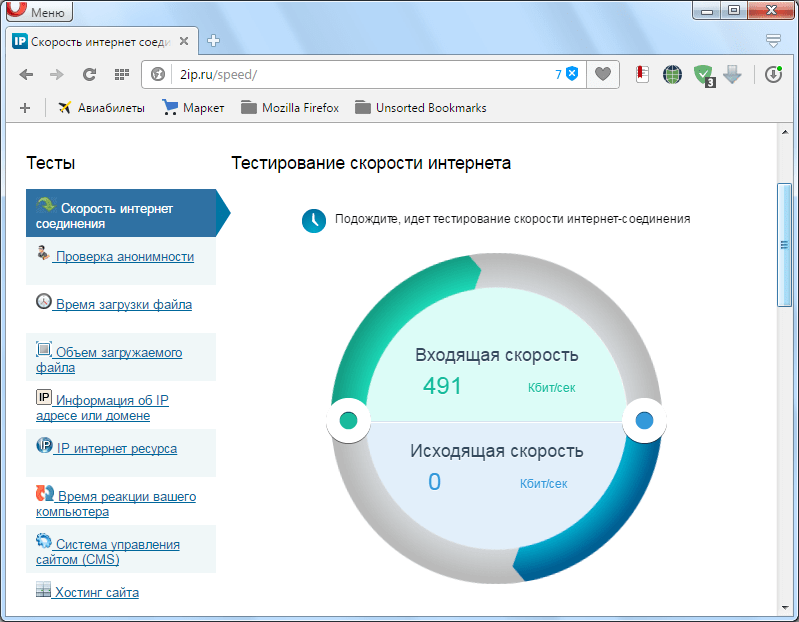
Если низкая скорость интернета – разовое явление, то тут нужно просто подождать, когда связь восстановится. Если же данная низкая скорость обусловлена условиями вашего обслуживания, то для того, чтобы вы смогли общаться в Скайпе, и производить звонки, нужно либо перейти на более скоростной тарифный план, либо вообще сменить провайдера, или способ подключения к интернету.
Проблемы Скайпа
Но, если вы выяснили, что с интернетом все в порядке, но не можете дозвониться ни одному из пользователей со статусом «В сети», то, в этом случае, есть вероятность сбоя в самой программе Skype. Для того, чтобы это проверить, свяжитесь с техническим абонентом «Echo», кликнув в контекстном меню по пункту «Позвонить». Его контакт установлен в Скайпе по умолчанию. Если связи не будет, при наличии нормальной скорости интернета, то это может означать, что неполадки именно в программе Skype.
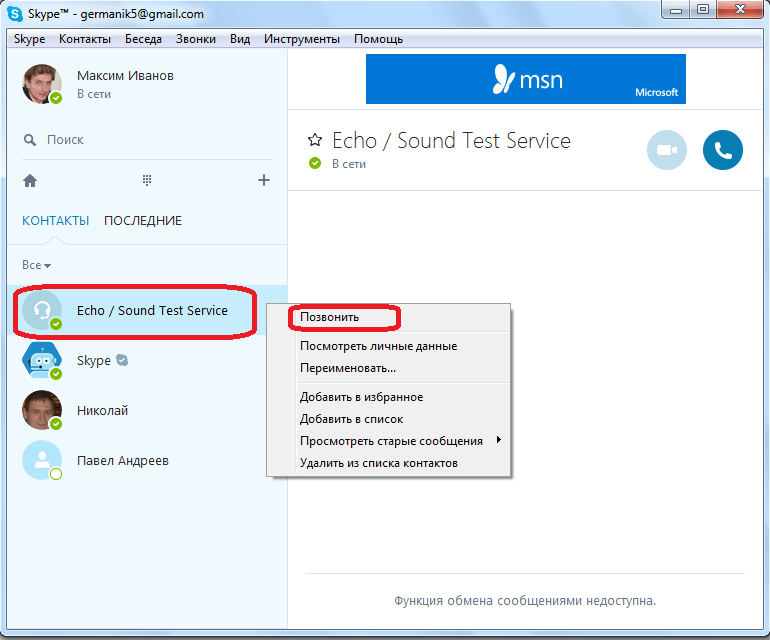
Если у вас устаревшая версия приложения, то обновите её до актуальной. Но, если даже вы используете самую новую версию, то, возможно, поможет переустановка программы.

Также, может помочь в решении проблемы с невозможностью никуда позвонить, сброс настроек. Прежде всего, завершаем работу программы Skype.
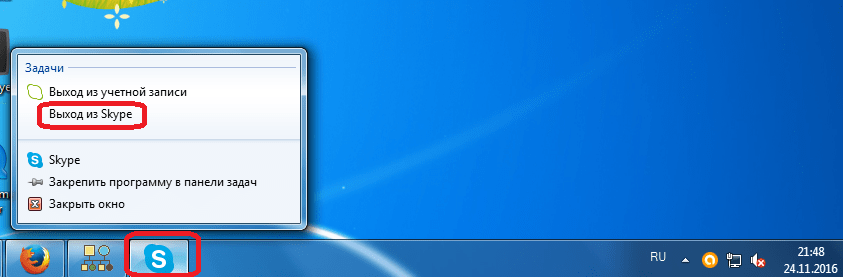
Набираем на клавиатуре комбинацию Win+R. В появившемся окне «Выполнить» вводим команду %appdata%.

Перейдя в директорию, меняем имя папки Skype на любое другое.

Запускаем Скайп. Если проблема устранена, то переносим из переименованной папки файл main.db во вновь сформированную папку. Если же проблема осталась, то значит, её причина не в настройках Скайпа. В таком случае, удаляем вновь сформированную папку, а старой папке возвращаем прежнее название.
Вирусы
Одной из причин того, что у вас не получается никому позвонить, может являться вирусное заражение компьютера. В случае подозрения на это, его обязательно нужно просканировать антивирусной утилитой.

Антивирусы и файерволы
В то же время, и сами антивирусные программы или файерволы могут блокировать некоторые функции Скайпа, в том числе и осуществления звонков. В этом случае, попробуйте отключить на время данные средства защиты компьютера, и протестировать звонок в Skype.
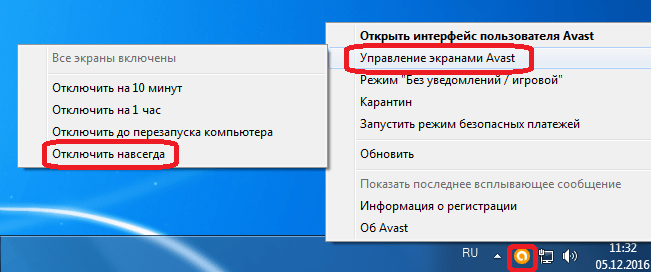
Если удалось дозвониться, то значит, проблема именно в настройке антивирусных утилит. Попробуйте в их настройках добавить Skype в исключения. Если проблему таким образом решить не удастся, то для нормального осуществления звонков в Скайпе, вам придется сменить своё антивирусное приложение на другую аналогичную программу.
Как видим, невозможность дозвониться другому пользователю в Скайпе, может быть вызвана целым рядом причин. Попытайтесь, прежде всего, установить, на чьей стороне проблема: другой пользователь, провайдер, операционная система, или настройки Скайпа. После установки источника проблемы, попытайтесь решить её одним из подходящих для устранения способов, описанных выше.
Мы рады, что смогли помочь Вам в решении проблемы.
Опишите, что у вас не получилось.
Наши специалисты постараются ответить максимально быстро.
Помогла ли вам эта статья?
ДА НЕТ
Источник
Почему Скайп не звонит и не принимает звонки
Всегда неприятно, когда по какой бы то ни было причине ты не можешь дозвониться до близкого человека, особенно, в случае со Skype, который осуществляет также и видеосвязь. Почему Скайп не звонит и не принимает звонки? Давай попробуем разобраться.
Причины
В Скайпе не идут гудки при звонке, а дозвониться до тебя стало вообще невозможно? Вот почему так может произойти:
- Причиной того, что звонок не удался, может стать тот факт, что ты до сих пор не обновил программу до последней версии, а возможность автоматического обновления отсутствует. Не обновленный вариант мессенджера будет «глючить» и растеряет весь свой функционал, а в итоге – вовсе не откроется. Если Skype не звонит, но работает и отправляет сообщения – проверь наличие вышедших обновлений. А в отдельной статье на нашем сайте ты можешь узнать, что делать, если Скайп не работает совсем.
- Чтобы не возникала внутренняя ошибка, и не было сбоя звонка, твой собеседник также должен установить последнюю версию программы
- Вот почему еще Скайп не звонит собеседнику – возникли проблемы с интернет-соединением. Если скорость твоего интернета оставляет желать лучшего или отсутствует вовсе – речь об общении в программе, в принципе, не идет. Устойчивый доступ в интернет – одно из самых главных условий для работы со Skype.
- Ты недоумеваешь: «Почему я не могу позвонить в Скайпе?» А причина может быть очень проста – работе приложения мешает установленный антивирус. Не удивляйся, порой так бывает
- Ответом на вопрос, почему в Скайпе не проходит звонок вызова, может стать наличие устаревших системных пакетов в программном обеспечении устройства
- Бывает, что программа зависает при звонке из-за установленного на устройство файрвола
- Иногда звонок в Skype не доходит из-за сбоя в настройках передачи видео или звука
- Почему не получается позвонить человеку? Иногда собеседник сам не хочет общаться. Убедись, что абонент не сбрасывает твой вызов самостоятельно.
- Иногда до тебя невозможно дозвониться из-за неправильно выставленных настроек конфиденциальности.
Дополнительно: как удалить Скайп с телефона — пошаговая инструкция.
Решение
- Иногда первым, что нужно делать, если не проходит звонок в Скайп – это перезагрузить устройство. Практика показывает, что элементарная перезагрузка компьютера или ноутбука помогает устранить множество системных неполадок
- Что делать если Скайп раз за разом сбрасывает звонок? Убедись в том, что твой собеседник онлайн! Иногда просто нужно позвонить попозже.
- Проверь, установлена ли у тебя последняя версия программы
- Убедись, что интернет-сигнал присутствует и ничем не прерывается. Программа постоянно вылетает при звонке, если существуют помехи передачи данных.
- Открой настройки своего антивируса или фвйрвола и внеси Skype в список исключений для доступа к интернету и обновлениям
- Зайди в настройки программы и убедись, что звук и видео работают корректно, и, при этом, подключено необходимое оборудование (веб камера и микрофон)
- Зайди в «Диспетчер задач» и посмотри на состояние процесса программы. Если указано «Не отвечает» — сними задачу и запусти процесс заново
- В папке Documents and Settings на диске С найди папку AppData, а в ней – папку Skype, и удали последнюю. У приложения случаются и другие сбои или ошибки, например, иногда не работает камера в Скайпе, что делать в такой ситуации ты узнаешь в другой статье на нашем сайте.
- В настройках безопасности выбери «Принимать звонки от кого угодно» и сохрани информацию
- Что делать, если ничего не помогло, и звонок в Skype по-прежнему не идет? Попробуй почистить свое устройство от скопившегося «мусора» с помощью специальных утилит, например, Ccleaner
А также на нашем сайте ты можешь узнать, почему не запускается Skype.
39.9%
пользователей считают эту статью полезной.
Источник
Не могу дозвониться, не соединяет по Skype – что делать в данной ситуации
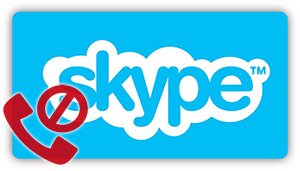 Приветствую!
Приветствую!
Данная программа призвана обеспечить голосовое иили видео общение с другими пользователями через Интернет. Однако случается такое, что программа не может выполнять возложенную на неё обязанность – Skype не соединяет с необходимым абонентом или вовсе отказывается работать. Данный материал призван попытаться разобраться в причинах этого досадного недоразумения, а также исправить сложившее положение и восстановить работоспособность голосового и видео общения посредством Skype.
Текущий статус абонента, которому осуществляется звонок
Если в попытке дозвона до определённого абонента Skype терпит неудачу, то первым делом следует проверить статус человека, которому осуществляется вызов. Это сделать достаточно легко – открыв общий список контактов, обратите внимание на аватарку, которая представляет интересующего вас пользователя. На ней в левом нижнем углу отображается небольшая пиктограмма, по которой можно определить текущий статус абонента. А если вы наведёте стрелку курсора на интересующего вас абонента, то сможете прочесть в более привычном текстовом виде его текущий статус.
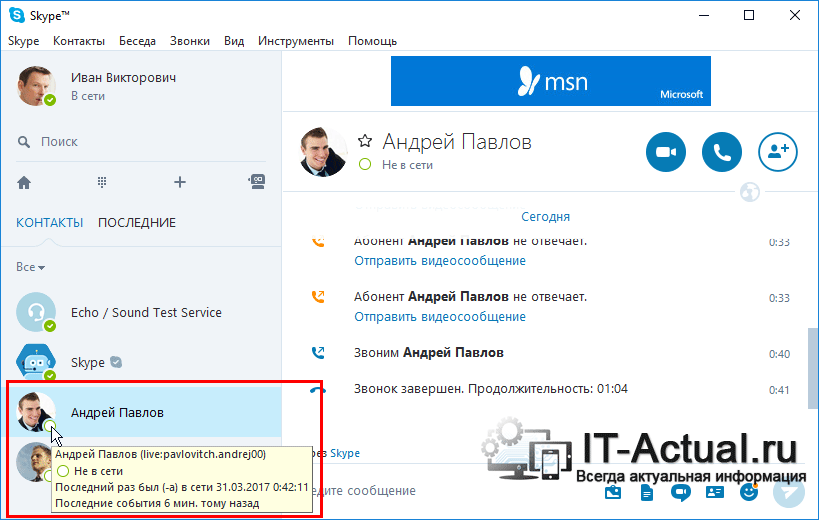
Если вы видите у интересующего вас абонента статус «Не в сети», то, скорее всего, у него просто выключен Скайп, или же он собственноручно поставил себе такой статус, дабы не отвлекаться на вызовы в текущий момент. Естественно, пока у абонента высвечивается данный статус, дозвониться ему вы никак не сможете, по крайней мере, до смены статуса.
Ко всему прочему, статус «Не в сети» может высвечиваться у тех абонентов в вашем списке контактов, которые добавили вас в так называемый чёрный список. В данной ситуации дозвониться до них также не представляется возможным. И едва ли с вашей стороны что-то можно сделать.

Но даже у интересующего вас абонента высвечивается другой статус, то это всё равно не является гарантом успешности дозвона. Это связанно с тем, что абонент может находиться далеко от компьютера или иного гаджета, на котором запущен Скайп, или же он просто не предрасположен к диалогу в текущий момент и не планирует поднимать трубку. Об этом зачастую свидетельствуют установленные статусы «Не беспокоить» и «Нет на месте». Наиболее высокой вероятностью успешного дозвона до интересующего вас абонента является статус «В сети».
Проблемы с интернет соединением (связью)
Не исключён и такой вариант, что у вас наблюдаются проблемы с интернет связью. По этой причине вы едва ли сможете дозвониться не только до определённого абонента, но и в целом до кого-либо из вашего списка абонентов в программе Skype.
Наиболее простым способом проверить существование проблемы с интернет доступом – это открыть интернет браузер и попытаться открыть любой сайт.
Если сайты не открываются, то проблема с недозвоном в Скайпе является вторичной. Вам необходимо будет выяснить первопричину и устранить её. Наиболее возможные причины сбоя в работе интернета: ограничение доступа в связи с исчерпанием баланса, сбой в работе на стороне интернет провайдера, выход из строя имеющегося у вас оборудования, к примеру, роутера, некорректная настройка параметров интернет соединения на вашем устройстве и т.д.
В каждом конкретном случае надо детально выяснять причину и принимать соответствующие меры. И как вы понимаете, к непосредственно Скайпу это всё имеет весьма отдалённое отношение.
Также не лишним будет проверить скорость вашего интернет соединения. Зачастую при весьма и весьма низкой скорости интернет соединения, Скайп имеет свойство проявлять нестабильность в работе и даже вовсе блокировать вызовы.

Скорость вашего интернет соединения можно протестировать с помощью соответствующего интернет сервиса. Дефицита в них не наблюдается, и они без особых трудностей находятся через любую популярную поисковую систему, нужно лишь вписать запрос, к примеру, «проверить скорость интернета».
Если снижение скорости интернета связанно с какими-либо временными проблемами, к примеру, техническими работами на стороне провайдера, то необходимо подождать их окончания и восстановления изначальных скоростных характеристик.
А если проблема со скоростью носит постоянный характер, то для общения по Скайпу необходимо будет сменить тарифный план на более скоростной, или вовсе поменять провайдераспособ подключения. Известно, что при использовании беспроводногоEDGE, 3G4G доступа от мобильного оператора, могут наблюдаться сбои и нестабильность интернета.
Проблемы в самом Скайпе
Вы проверили скорость вашего соединения, которая не выявила каких-либо проблем, а дозвониться никому из списка контактов в Скайп (в том числе и со статусом «В сети») вы всё равно не можете? В данной ситуации можно подозревать сбой в самой программе-клиенте Skype.
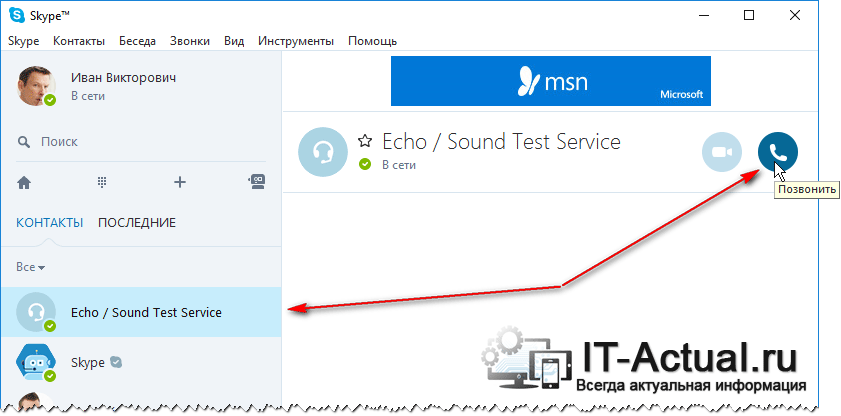
Дабы проверить это предположение, попробуйте позвонить имеющемуся по умолчанию в общем списке контактов техническому контакту под именем «Echo / Sound Test Service».
Если попытка дозвона не увенчалась успехом или нет связи, то это вполне может означать наличие проблемы в установленной у вас программе Skype.
Возможно, вы используете устаревшую версию Skype. В этом случае рекомендуется обновить её до последней и актуальной версии. Если же у вас последняя версия, то имеет смысл попробовать переустановить Skype.
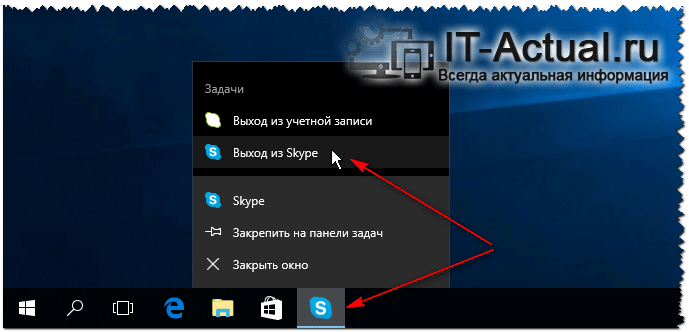
Оказать действенное влияние и помочь решить проблему с недозвоном в Skype может сброс настроек.
Для этого первым делом завершите работу программы Skype.
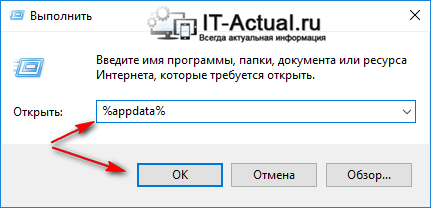
Нажмите на вашей клавиатуре комбинацию Win + R. В открывшемся окне «Выполнить» введите %appdata%, а после нажмите клавишу OK.
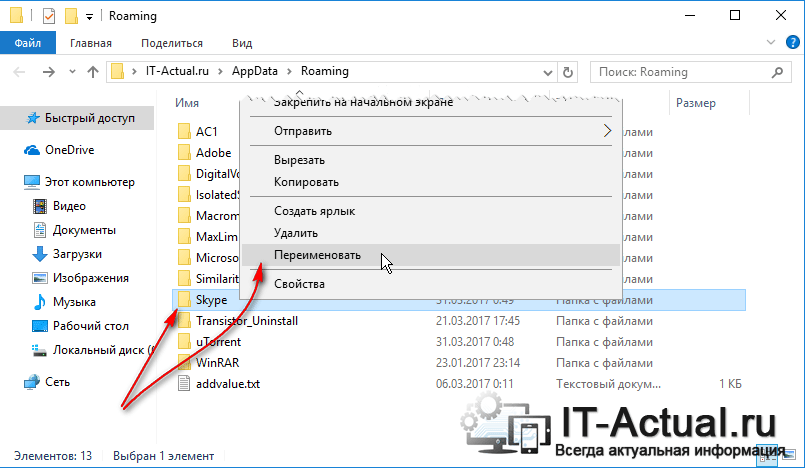
Открыв директорию, переименуйте папку Skype во что-либо другое, к примеру, Skype-old.
После чего запустите Skype. Если проблема с подключением и звонками в Skype решена, то перенесите из ранее переименованной папки Skype (в примере это папка Skype-old) файл main.db (файл базы с историей звонков и перепиской) в папку Skype, которая была создана сразу после запуска программы.
Если манипуляции не помогли, и проблема не ушла, то в этом случае вновь завершите программу Skype, а после удалите вновь появившуюся папку Skype, а старую переименуйте обратно.
Воздействие вирусов и прочих зловредов
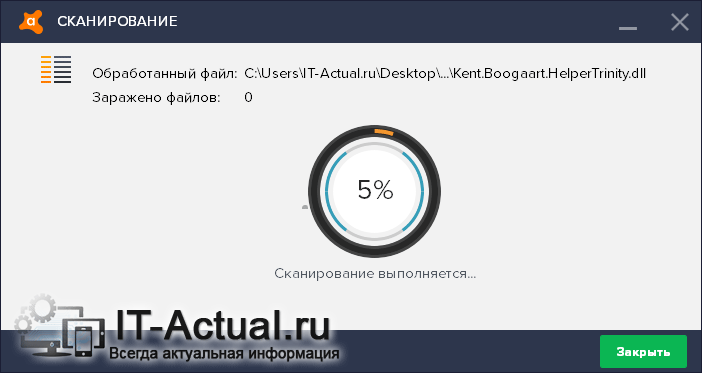
Вирусы и зловреды могут являться причиной того, что программа Skype не работает должным образом . Если у вас имеется подозрение в том, что в системе имеется вирусная активность, то в обязательном порядке её необходимо просканировать актуальным антивирусным решением.
Антивирусное (брандмауэр, файервол) влияние
Однако необходимо отметить, что антивирусное решение (особенно со встроенным сетевым экраном (брандмауэром, файерволом) ) может стать причиной некорректной работы Skype – недозвоном, невозможностью соединиться и прочее.
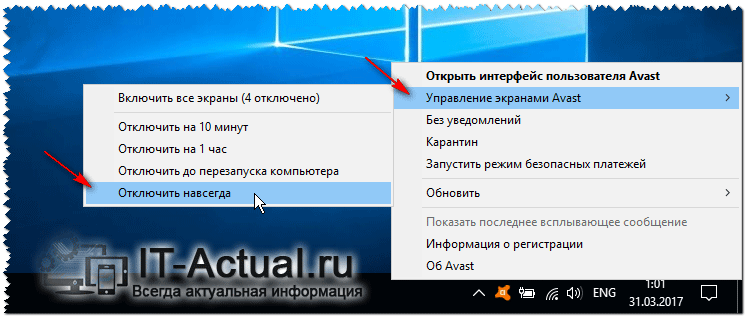
В данной ситуации рекомендуется на время отключить файервол или в целом антивирусное решение, дабы убедиться, что проблема вызвана не его работой. После этого перезапустите Skype и попробуйте совершить вызов.
Если после отключения антивируса (брандмауэра, файервола) работоспособность Skype восстановилась – вызовы осуществляются и успешно принимаются, то становится очевидным, что проблема в настройках используемого вами антивирусного решения или защитного экрана.
В этом случае добавьте приложение Skype в исключения в используемом вами программном обеспечении для защиты системы.
Если после добавления Скайп-а в исключения проблема не решилась, то следует рассмотреть замену защитного программного обеспечения на аналогичное, но не препятствующее работе программы Skype.
Краткий итог
Как мы можем видеть, причины, по которым Skype не может соединиться и совершить вызов интересующему абоненту, могут носить самый разный характер. В первую очередь необходимо установить причину: это абонент на том конце, интернет провайдер, операционная система, настройки приложения Skype или антивирусное программное обеспечение.
Установив причину, останется только принять соответствующие меры, которые подробно описаны в данном материале.
Если у вас остались вопросы, вы можете задать их в комментариях.
Источник
Скайп
21 сентября 2017 в 12:00
Ошибки
В последние дни заметил много вопросов о том, почему не проходят звонки в Скайпе и как можно решить эту проблему. Больше всего данная проблема затрагивает операционных систем Windows XP и Vista, но не остались «без внимания» и более новые версии семейства Windows.
Проблема выглядит примерно так: абонент «А» звонит абоненту «Б» но у него не показывается никакие уведомления входящего звонка. Через некоторое время вызов сбрасывается, а звонящий (абонент «А») видит что абонент «Б» не отвечает и получает следующее уведомление:
Звонок не принят
Отправьте мгновенное сообщение или видеосообщение либо повторите звонок.
Получается, Скайп не принимает звонки, даже если оба пользователя находятся онлайн, а абонент «Б» не будет знать что ему звонили, пока ему не скажет звонящий или не получит сообщение «Пропущенные звонки от «Б»» (правда, уведомление приходит с опозданием, иногда даже на следующий день). Стоит ещё отметить, что чаще всего абонент «Б» может без проблем звонить абоненту «А», а другие функции (включая мгновенные сообщения и передача файлов) работают, как положено.
Количество пользователей, подтверждающих ошибку: ???
Перед тем как продолжить и пытаться устранить проблему, обратите внимание на следующие моменты:
- Вы должны быть уверены в том, что абонент, который принимает звонок, не сбрасывает намерено. Дело в том, что такое же уведомление появляется, если он нажимает на кнопку «Положить трубку».
- Вы оба должны использовать последние версии Скайпа. Это очень важно дабы исключить проблемы несовместимости между старыми и новыми версиями. Чтобы скачать последние версии, посетите следующие страницы:
- Skype для Windows XP
- Skype для Windows Vista
- Skype для Windows 7 и выше
- Убедитесь, что и вы и ваш собеседник находитесь онлайн. То есть, сетевой статус должен быть зелёного цвета и у вас, и у вашего собеседника.
Если всё указывает на то, что проблему надо устранить, сначала нужно определить, на чьей стороне возникает ошибка. Для этого оба абонента должны звонить другим контактам (желательно общим друзьям дабы исключить неверные выводы) и попросить их позвонить обратно. У кого возникают неполадки во время звонков, тот и должен выполнить нижеуказанные инструкции.
Решение №1
Согласно официальной инструкции, иногда Скайп не принимает звонки из-за сбоя настроек конфиденциальности. Чтобы всё исправить:
- Откройте Skype → Инструменты → Настройки → Безопасность → Настройки безопасности.
- Проверьте, какая опция выбрана для параметра «Принимать звонки»:
- Если указано «От кого угодно», выберите опцию «Только от моих контактов», нажмите «Сохранить» подождите 5 минут, потом снова откройте этот раздел, выберите опцию «От кого угодно» и нажмите «Сохранить».
- Если указано «Только от моих контактов», выберите опцию «От кого угодно» и нажмите «Сохранить»
- После того как сохранили настройки безопасности, подождите пару минут и проверьте если проблема устранена. Напоследок, в зависимости от ваших потребностей, верните прежние настройки.
Решение №2
Как временное решение попробуйте отключить аудиокодек NGC. Это делается так:
- Выйдите из Skype и убедитесь, что Skype.exe отсутствует в списке процессов
- Откройте папку: C:Program FilesSkypePhone
- Переименуйте файл RtmCodecs.dll во что-то другое
- Запустите Скайп и проверьте, если проблема устранена.
Решение №3
Если у вас Windows XP или Vista и вам не помогло предыдущее решение, попробуйте «обновить» аудиокодек NGC следующим образом:
- Выйдите из Skype и убедитесь, что Skype.exe отсутствует в списке процессов
- Скачайте RtmCodecs.dll и сохраните в папку: C:Program FilesSkypePhone
- Запустите Скайп и проверьте, если проблема устранена.
Решение №4
Многие пользователи подтвердили, что на Windows XP помогает установка Skype 7.38.0.101. Хоть данная версия не предназначена для Windows XP и при запуске может появляться предупреждение о неверной версии, если другие решения не помогли, обязательно попробуйте этот способ.
Если ни одно из этих решений вам не помогло, рекомендую прочитать эту статью и комментарии посетителей (там указано различных способов как решить похожую проблему). Также прошу рассказать в комментариях, каким образом вам удалось решить проблему. Но если этого не получилось — попробуем вместе её решить — только для этого подробнo опишите ситуацию (в том числе, как определили на чьей стороне проблема и когда всё это началось), а также укажите вашу версию Skype, операционную систему, результат команды /dumpmsnp и техническую информацию о звонке.
Источник